设计师在处理图像和色彩时,确保色彩准确是非常重要的。以下是一些设置电脑色彩的方法,可以帮助你获得更准确的颜色显示,从而让甲方满意:
1. "色彩管理软件":
- 安装并启用色彩管理软件,如Adobe Color或ColorSync(Mac系统)。
- 确保色彩管理设置正确,选择合适的配置文件。
2. "显示器校准":
- 使用专业的校准设备,如Spyder、i1 Display Pro等,对显示器进行校准。
- 根据校准报告调整亮度、对比度、色温等参数。
3. "色彩配置文件":
- 使用sRGB、Adobe RGB或ProPhoto RGB等色彩配置文件,确保在不同设备间颜色的一致性。
- 根据项目需求选择合适的色彩配置文件。
4. "色彩空间":
- 在图像编辑软件中,确保色彩空间设置正确,如Photoshop中的色彩空间设置。
- 使用CMYK色彩空间进行打印设计,确保颜色在印刷时准确。
5. "色彩校准软件":
- 使用色彩校准软件,如ColorMunki Display,对显示器进行校准。
- 定期进行校准,以确保色彩准确。
6. "色彩显示设置":
- 在操作系统中调整色彩显示设置,如Windows中的“色彩管理”或Mac中的“系统偏好设置”。
相关内容:
大家好,我是老刘。作为一名设计师的你,是否经常遇到这样的问题:
先来说说问题的根源——不同的设备显示颜色的方式不同。举个简单的例子:
- 在电脑上精心调好的颜色,发给甲方一看,对方却说"这颜色不对啊!"
- 自己的设计稿在手机上、同事电脑上显示效果完全不同
- 打印出来的作品和屏幕效果相差十万八千里
一、为什么你的颜色总是"不准"?

先来说说问题的根源——不同的设备显示颜色的方式不同。举个简单的例子:- 你的苹果笔记本屏幕色彩鲜艳
- 同事的普通Windows笔记本可能偏灰
- 甲方用手机看,颜色可能更亮或更暗
二、3步搞定电脑色彩管理
1. 校准你的显示器(最重要!)
问题: 显示器用久了会老化,颜色可能偏黄、偏暗,导致你调的颜色实际是错的。解决方法:- 苹果用户:系统自带校准工具
- Windows用户:可以用系统自带的校准工具,或者买个校色仪(推荐Spyder或X-Rite)
手动校准(免费版):- Windows:右键桌面 → 显示设置 → 高级缩放设置 → 颜色校准
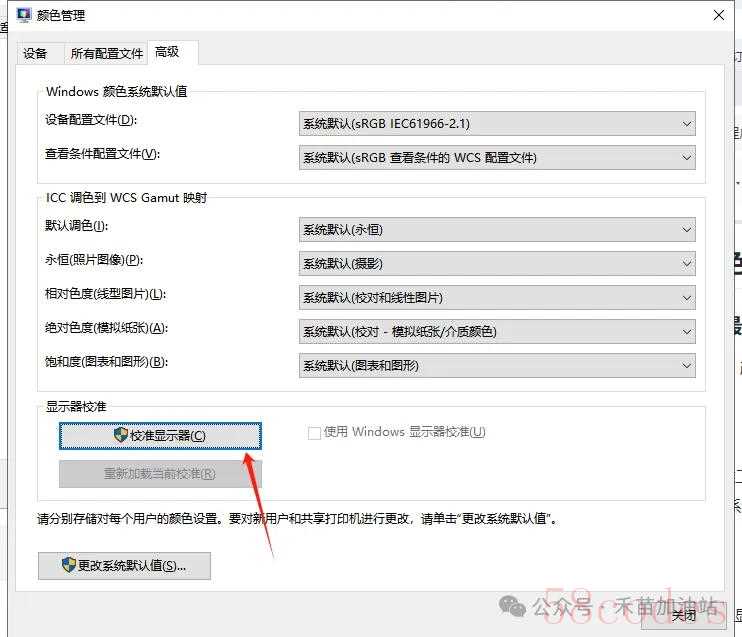
- Mac:系统偏好设置 → 显示器 → 颜色 → 校准…
2. 设置正确的色彩配置文件
问题: 很多设计师直接用默认的"sRGB",但印刷或专业摄影可能需要Adobe RGB或CMYK。解决方法:- 网页/UI设计 → 用sRGB(最通用,手机电脑都能正确显示)
- 印刷/摄影 → 用Adobe RGB(颜色更丰富,但需要设备支持)
- 视频剪辑 → 用Rec.709(标准影视色彩)
设置方法:- Mac:系统偏好设置 → 显示器 → 颜色 → 选择对应的配置文件
- Windows:右键桌面 → 显示设置 → 高级显示设置 → 颜色管理 → 添加对应的色彩配置文件
3. 导出文件时"嵌入色彩配置文件"
问题: 你的设计在PS里颜色正常,但导出后发给别人就变了。原因: 导出时没嵌入色彩配置文件,别人的电脑不知道该怎么显示这些颜色。解决方法(以Photoshop为例):- 点击"文件" → “导出” → “导出为…”
- 勾选“嵌入颜色配置文件”(通常是sRGB)
- 再保存,这样别人打开时颜色就不会乱跑
三、设计师必备小技巧
- 买显示器看色域:至少99% sRGB,做印刷要99% Adobe RGB
- 环境光影响颜色:不要在强光或太暗的环境下工作
- 定期校准显示器:建议1-2个月一次,尤其是做印刷设计
- 甲方总说颜色不对?
- 让他用同一张图在不同设备上看看,可能是他的问题!
四、总结
- 校准显示器(让颜色显示准确)
- 选对色彩配置文件(sRGB/Adobe RGB)
- 导出时嵌入配置文件(避免颜色"跑偏")
搞定这三点,你的设计颜色就能“所见即所得”,甲方再也不会因为色差让你改稿了!互动时间:
你有没有遇到过"颜色惨案"?比如调了半天结果打印出来完全不一样?欢迎在评论区分享你的经历!如果觉得有用,记得点赞+转发,让更多设计师告别色差烦恼! (原创内容,转载请联系授权)
3. 导出文件时"嵌入色彩配置文件"
问题: 你的设计在PS里颜色正常,但导出后发给别人就变了。原因: 导出时没嵌入色彩配置文件,别人的电脑不知道该怎么显示这些颜色。解决方法(以Photoshop为例):- 点击"文件" → “导出” → “导出为…”
- 勾选“嵌入颜色配置文件”(通常是sRGB)
- 再保存,这样别人打开时颜色就不会乱跑
三、设计师必备小技巧
- 买显示器看色域:至少99% sRGB,做印刷要99% Adobe RGB
- 环境光影响颜色:不要在强光或太暗的环境下工作
- 定期校准显示器:建议1-2个月一次,尤其是做印刷设计
- 甲方总说颜色不对?
- 让他用同一张图在不同设备上看看,可能是他的问题!
四、总结
- 校准显示器(让颜色显示准确)
- 选对色彩配置文件(sRGB/Adobe RGB)
- 导出时嵌入配置文件(避免颜色"跑偏")
搞定这三点,你的设计颜色就能“所见即所得”,甲方再也不会因为色差让你改稿了!互动时间:
你有没有遇到过"颜色惨案"?比如调了半天结果打印出来完全不一样?欢迎在评论区分享你的经历!如果觉得有用,记得点赞+转发,让更多设计师告别色差烦恼! (原创内容,转载请联系授权)
四、总结
- 校准显示器(让颜色显示准确)
- 选对色彩配置文件(sRGB/Adobe RGB)
- 导出时嵌入配置文件(避免颜色"跑偏")

 微信扫一扫打赏
微信扫一扫打赏
 支付宝扫一扫打赏
支付宝扫一扫打赏
